
Inhoud
Het kan voorkomen dat je Steam-game niet normaal werkt, willekeurig crasht, visuele afwijkingen vertoont of ontbrekende wereldmodellen vertoont. Elk van deze problemen kan worden veroorzaakt door een slechte gamecache. Om ervoor te zorgen dat de integriteit van uw gamebestanden intact is, of om bepaalde problemen op te lossen, zoals een Steam-fout, kunt u Steam dit laten verifiëren. Deze procedure is eenvoudig en is een van de stappen voor probleemoplossing die u moet uitvoeren bij het omgaan met een Steam-gameprobleem. Volg de stappen in deze handleiding om de integriteit van uw gamecache te verifiëren.
De integriteit van uw gamebestanden verifiëren
Je moet een aantal stappen uitvoeren om Steam de status van je gamebestanden of cache te laten controleren. Lees hieronder wat u moet doen.
- Start uw pc opnieuw op.
Dit is een noodzakelijke stap voor het oplossen van problemen wanneer u Steam-problemen tegenkomt.

- Start Steam-client.
Zodra de pc opnieuw is opgestart, open Steam opnieuw.
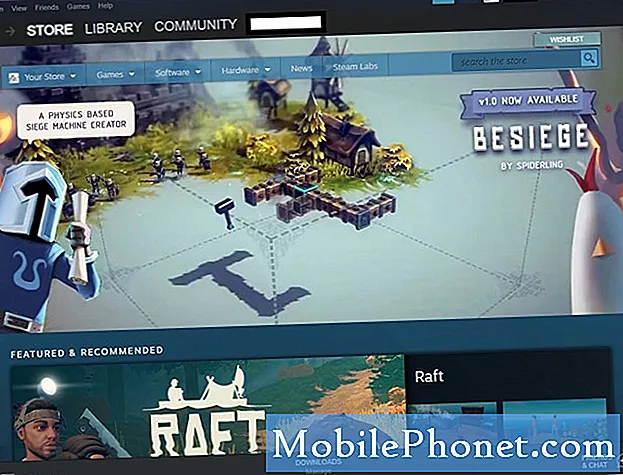
- Navigeer naar het gedeelte Bibliotheek.
Dit is een van de tabbladen bovenaan en zou je lijst met spellen moeten tonen.
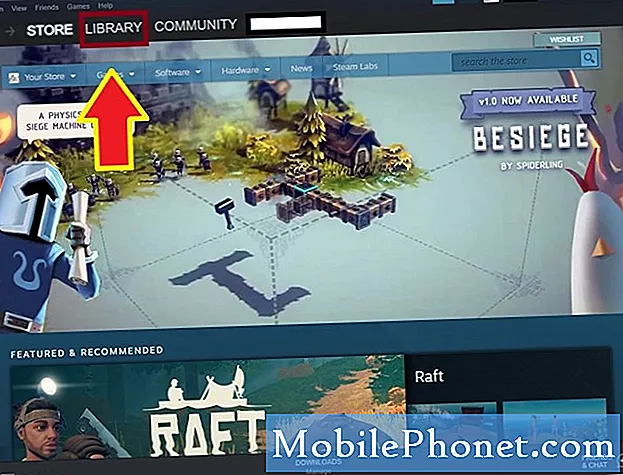
- Klik op game-eigenschappen.
Klik in het gedeelte Bibliotheek met de rechtermuisknop op de game waarmee u een probleem ondervindt en selecteer Eigendommen.
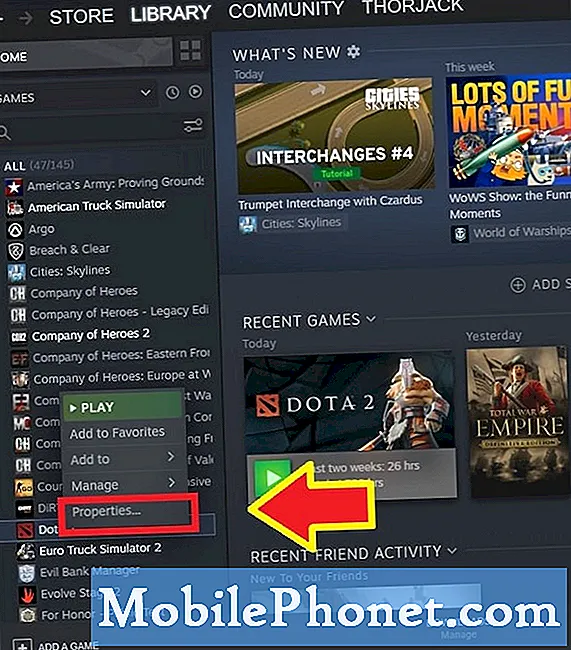
- Selecteer Lokale bestanden.
Selecteer onder het menu Eigenschappen Lokale bestanden tabblad bovenaan.
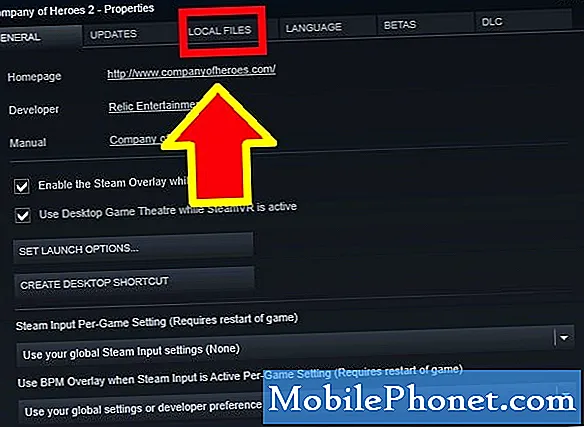
- Selecteer Controleer de integriteit van gamebestanden.
Vind de Controleer de integriteit van gamebestanden knop en klik erop.
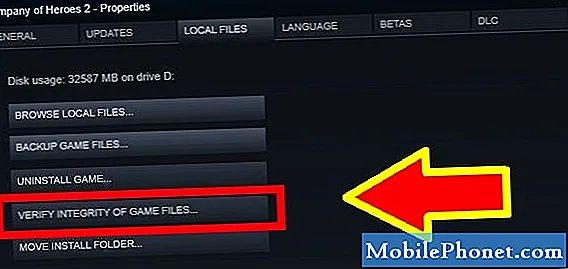
- Wacht tot Steam de status van je gamebestanden heeft gecontroleerd.
Het kan een paar seconden tot een minuut duren voordat Steam het controleert. Wacht er maar op.
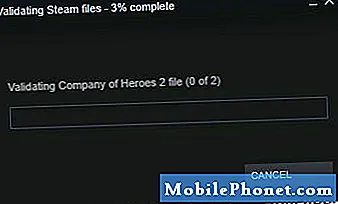
Voorgestelde metingen:
- Hoe Steam Extracting Package-fout of update te repareren zit vast
- Hoe u Steam kunt laten draaien met beheerdersrechten
- Hoe corrupte Steam "Pakket" -map te verwijderen
- Hoe Steam te repareren "Game Is Running" -fout
Krijg hulp van ons
Heeft u problemen met uw telefoon? Neem gerust contact met ons op via dit formulier. We zullen proberen te helpen. We maken ook video's voor diegenen die visuele instructies willen volgen. Bezoek onze YouTube-pagina voor probleemoplossing.


